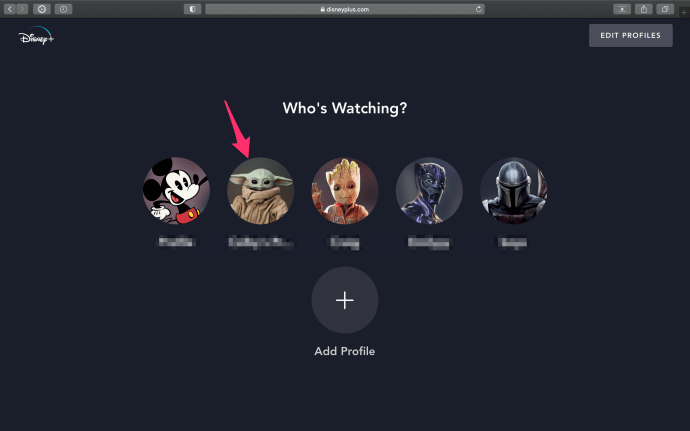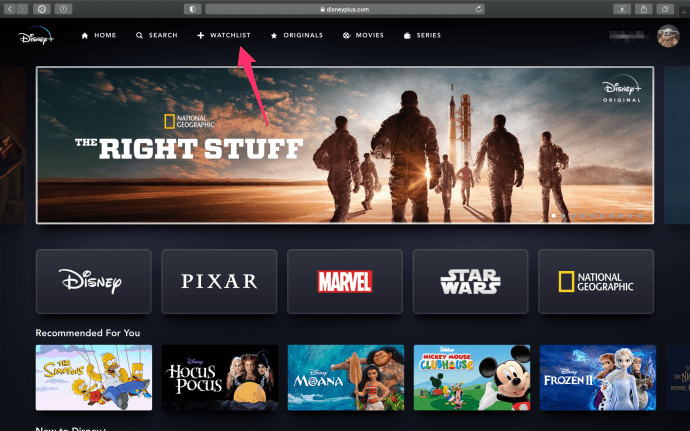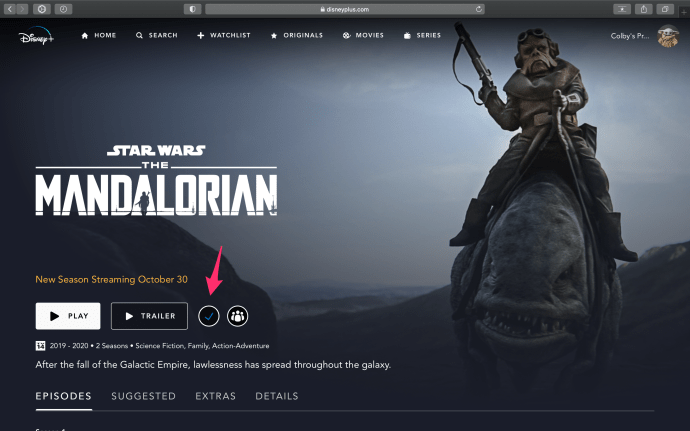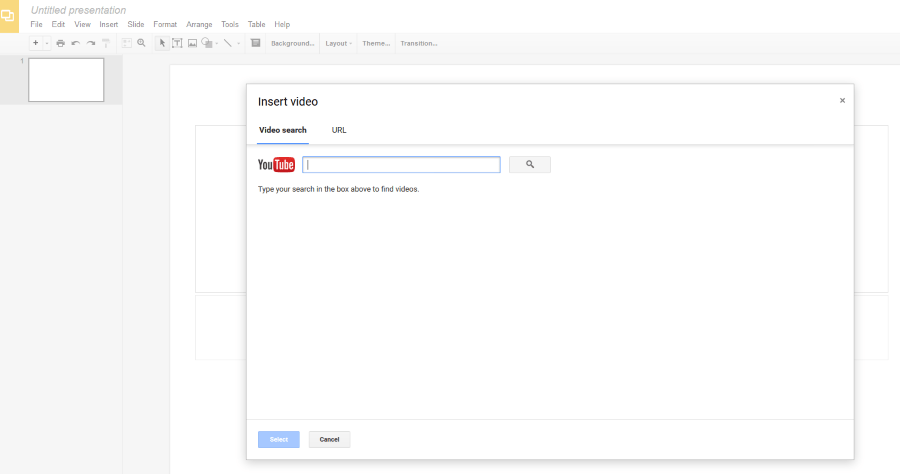Порівняно кажучи, Disney Plus є новішим потоковим сервісом, що означає, що є загальні функції, які ще не зовсім доступні. Однією з цих функцій є список «Продовжити перегляд». Поки список з’являється, користувачі ще не мають повного контролю над тим, що з’являється.
На жаль, на відміну від Netflix та інших служб, немає можливості видалити вміст з каруселі «Продовжити перегляд». Але є деякі обхідні шляхи, які ми знайшли. Продовжуйте читати, щоб дізнатися більше про керування вмістом Continue Watching.
Видалення заголовків із «Продовжити перегляд».
Мати можливість йти безпосередньо до улюблених серіалів чи фільмів після того, як ви відпочили від них, — це чудово. Але бувають випадки, коли ви хочете позбутися від цього розділу. Можливо, ви закінчили фільм, але не переглянули титри в кінці. Ця назва залишиться, доки ви не закінчите її дивитися.

Швидко вперед
Це може здатися неймовірно непрактичним рішенням, але варіантів мало. Отже, ви дивилися телешоу, і вам стало нудно після перших двох епізодів. Але Disney Plus цього не розуміє і хоче, щоб ви закінчили шоу. Отже, шоу залишається в розділі «Продовжити перегляд». Єдиний вірний спосіб позбутися серіалу – це доглянути його повністю. Але це просто непрактично.
Швидший спосіб позбутися серіалу – перейти до останнього епізоду попереднього сезону та перемотати вперед до кінця титрів. Нехай відіграються останні хвилини. Коли шоу припиняється, оновіть свій головний екран Disney Plus, і він повинен зникнути.

Після завершення шоу видаляється з розділу «Продовжити перегляд». І на відміну від Netflix, Disney Plus не показує вам цього маленького значка, який сповіщає вас про те, що новий епізод доступний. Отже, він не з’явиться знову в розділі «Продовжити перегляд».

Те ж саме можна зробити і з фільмами. Якщо ви зупинили фільм і впевнені, що не закінчите його, просто перемотайте вперед, і вам більше не доведеться його переглядати. Це менш ніж елегантний підхід, але спробувати варто.
Завершіть свої шоу у фоновому режимі
Якщо припустити, що метод перемотування вперед не працює, ви можете зробити ще одну річ, щоб завершити весь вміст у розділі «Продовжити перегляд».

Якщо ви використовуєте комп’ютер для потокової передачі Disney Plus, ви можете скористатися функцією «картинка в картинці», щоб завершити перегляд вмісту Disney Plus. Цей метод трохи легший, оскільки ви можете виконувати багатозадачність; Disney Plus може грати на вашому комп’ютері, займаючись більш важливими справами. Ви навіть можете вимкнути звук Disney Plus, щоб не почути відтворення вмісту.
Використовуйте кілька профілів
Тут варто розглянути ще один підхід. Disney Plus дозволяє сім профілів на обліковий запис. Якщо у вашому обліковому записі є хоча б один профіль, ви можете використовувати його як тестовий профіль. Це попереджувальний захід, але він може спрацювати.
Якщо ви хочете спробувати нове шоу, почніть дивитися його в одному профілі, а якщо вам подобається, продовжуйте дивитися з того, яким ви зазвичай користуєтесь. Якщо вам це не подобається, воно залишається в розділі «Продовжити перегляд» іншого профілю.
Цей метод означає трохи жонглювання, але він також означає краще організований первинний профіль. І менше рекомендацій щодо телевізійних шоу та фільмів, які ви не хочете дивитися.

Що щодо списку спостереження Disney+?
Список спостереження Disney Plus — це ще один розділ, де ви можете знайти деякі назви, які потрібно видалити. Але це ті назви, які ви навмисно внесли до списку. Буває, ти думаєш, що збираєшся щось подивитися, але потім читаєш відгуки і вирішуєш не дивитися.
Хороша новина полягає в тому, що керувати своїм списком спостереження Disney Plus – це непроста справа. І ось як видалити небажаний заголовок:
- Увійдіть у свій обліковий запис Disney Plus і відкрийте свій профіль.
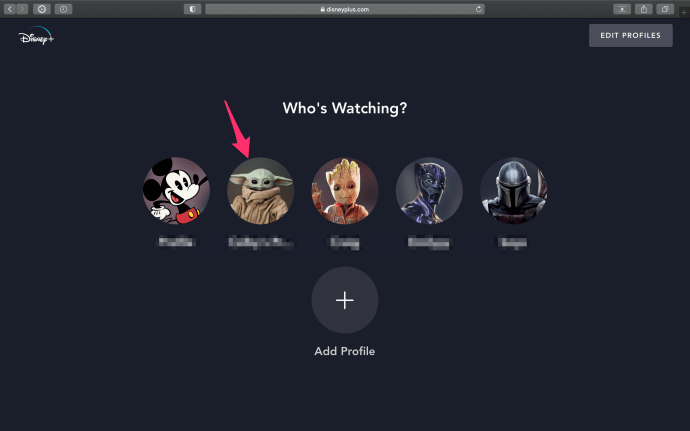
- Угорі екрана виберіть Список спостереження якщо ви використовуєте настільну версію. Якщо ви використовуєте програму, виберіть своє зображення профілю в нижньому правому куті екрана.
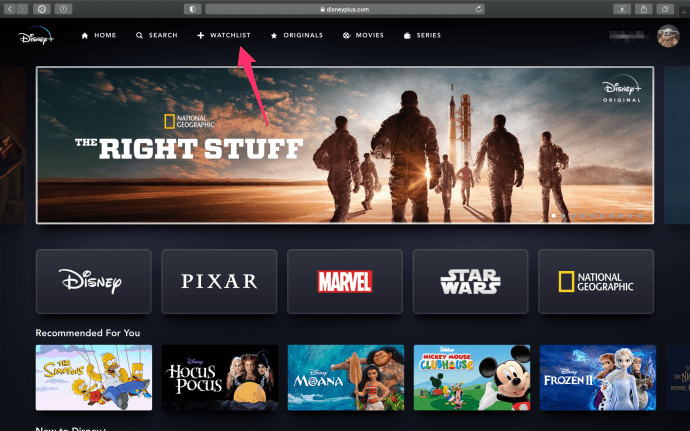
- Коли ви досягнете списку спостереження, натисніть або торкніться заголовка, який потрібно видалити.

- Поставте галочку біля кнопки «Відтворити».
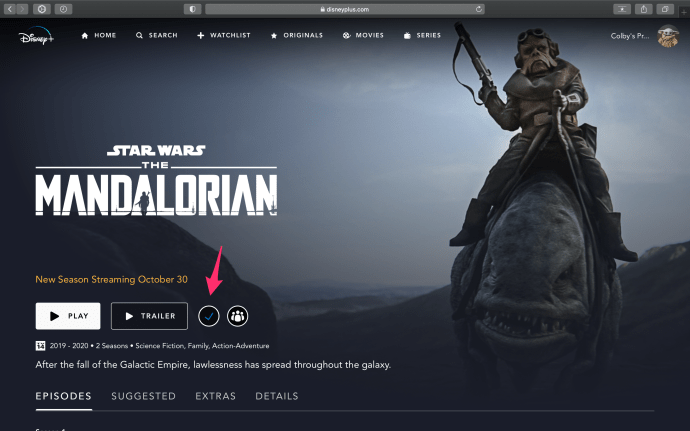
Тепер ви повинні побачити знак «+» замість галочки. Це означає, що назва, яку ви вибрали, більше не входить у список спостереження.

Питання що часто задаються
Ось ще кілька відповідей на ваші найчастіші запитання про Disney Plus.
Чи колись Disney+ додасть краще рішення?
Disney+ не згадав нічого щодо додавання простішого способу видалення вмісту у вашому списку «Продовжити перегляд». Але ви можете підтримати відгук. Як згадувалося раніше, список «Продовжити перегляд» навіть не був частиною оригінального інтерфейсу Disney+.
Чим більше користувачів, які запитують цю функцію, можуть запропонувати Disney включити цю функцію. Все, що вам потрібно зробити, це перейти на цей веб-сайт і натиснути «У мене є пропозиція продукту або вмісту». Потім натисніть гіперпосилання «Надати відгук» і заповніть форму.

Чи можу я видалити нещодавно переглянутий вміст на Disney Plus?
На жаль, Disney Plus також не робить це легко. Але тут у нас є стаття, яка обговорює кілька обхідних шляхів.
Оскільки Disney Plus старіє, ці функції, ймовірно, з’являться. Тому наразі переконайтеся, що додаток Disney+ оновлено, і стежте за можливістю видаляти елементи зі списку нещодавно перегляданих.
Пошук найкращих фільмів і телешоу
Коли ви вперше знайомитеся з потоковим сервісом, таким як Disney Plus, це може бути захоплюючим. Ви переглядаєте весь чудовий вміст і натискаєте всі види речей. Але через деякий час ви визначитеся з кількома речами.
Поки Disney Plus не знайде просте рішення для позбавлення від функції «Продовжити перегляд», люди можуть використовувати один із вищенаведених методів, оскільки обидва досягають мети.